Jak uzyskać opisy obrazów w Google Chrome na PC i Androida?
Różne / / August 13, 2022
Większość urządzeń inteligentnych, takich jak komputery z systemem Windows, Mac i Android, ma pewne funkcje ułatwiające dostęp dla wszystkich typów użytkowników. Przykładem jest Windows Narrator, czytnik ekranu opisujący użytkownikom zawartość ekranu. Opisane informacje z kolei ułatwiają użytkownikowi poruszanie się po jego urządzeniu. Mac ma również coś podobnego o nazwie VoiceOver.

Teraz założenie korzystania z czytnika ekranu opiera się na zawartości ekranu z opisami. Dlatego obrazy często mają tekst alternatywny. Tam, gdzie obraz nie ma opisu, Google Chrome wprowadził funkcję, która pomaga go uzyskać. Oto jak włączyć opisy obrazów w Chrome na PC i Androida
Notatka: Ustawienie włączania opisów obrazów nie jest dostępne w Chrome na iPhone'a.
Jak włączyć opisy obrazów w Google Chrome na PC
Korzystając z funkcji włączania opisów obrazów, obrazy są wysyłane do Google, aby pomóc w ich stworzeniu. Tam, gdzie Google nie może tego zrobić, czytnik ekranu odczyta Brak dostępnego opisu. Istnieją dwa sposoby włączania opisów obrazów w przeglądarce Google Chrome na komputery PC. Zawierają:
Korzystanie z menu kontekstowego
Jeśli jesteś na stronie i chcesz jak najszybciej uzyskać opis obrazu, tutaj pojawia się menu kontekstowe. Menu kontekstowe Chrome może służyć do dostosowywania przeglądania. Musisz znać skrót, aby otworzyć menu kontekstowe i włączyć tę funkcję. Oto kroki, które należy wykonać:
Krok 1: Na komputerze kliknij menu Start i wyszukaj Chrome.
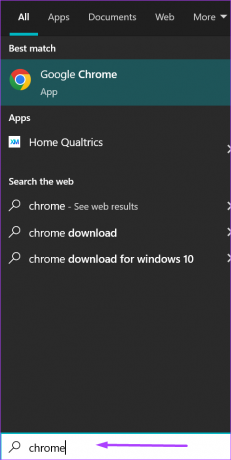
Krok 2: Kliknij Otwórz, aby uruchomić aplikację Chrome z wyników.
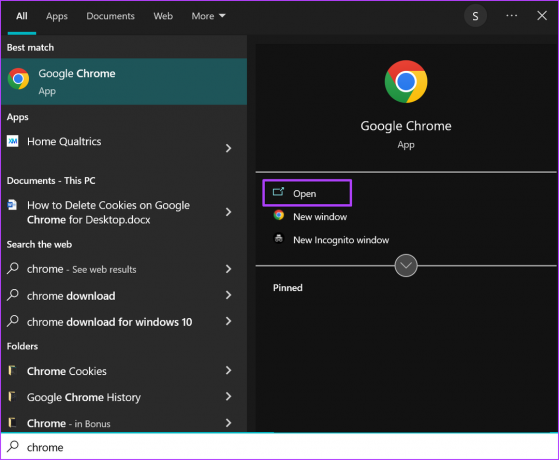
Krok 3: Wprowadź adres strony internetowej zawierającej obraz bez opisu.

Krok 4: Na klawiaturze naciśnij jednocześnie klawisze Shift + F10, aby uruchomić menu kontekstowe. Możesz także kliknąć prawym przyciskiem myszy Chrome, aby wyświetlić menu kontekstowe.
Krok 5: Kliknij menu rozwijane obok opcji „Pobierz opisy obrazów z Google”. Wybierz między opcjami Zawsze i Tylko raz, aby określić częstotliwość opisów obrazów.

Krok 6: Kliknij „Tak, zgadzam się”, aby potwierdzić pobranie opisów zdjęć przez Google.

Gdy aktywujesz to ustawienie, czytnik ekranu nie powinien mieć problemów z opisywaniem obrazu, chyba że Chrome nie może podać opisu.
Korzystanie z ustawień Chrome
Większość funkcji Chrome jest dostępna w menu Ustawienia. Oto kroki, które należy wykonać, aby włączyć opisy obrazów w Ustawieniach w systemie Windows 11.
Krok 1: Na komputerze kliknij menu Start i wyszukaj Chrome.
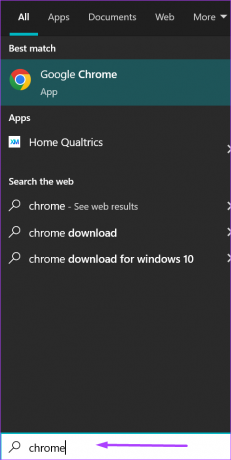
Krok 2: Kliknij Otwórz, aby uruchomić aplikację Chrome z wyników.
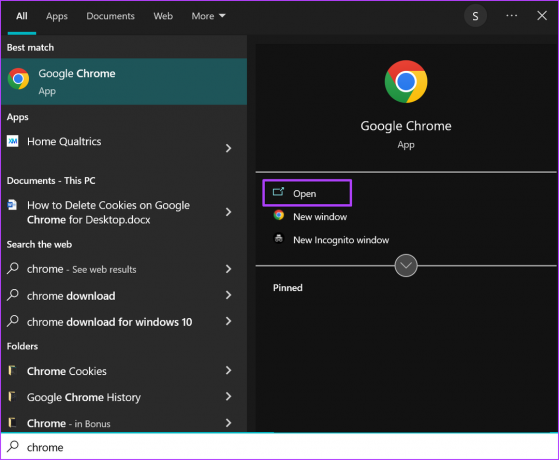
Krok 3: Wprowadź adres strony internetowej zawierającej obraz bez opisu.

Krok 4: Przejdź kursorem do prawego górnego rogu przeglądarki i kliknij pionowy wielokropek, aby „Dostosuj i kontroluj Google Chrome”.

Krok 5: Kliknij Ustawienia z opcji.

Krok 6: Na nowej stronie kliknij Ułatwienia dostępu.
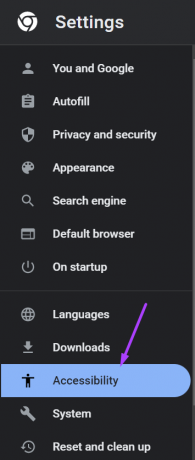
Krok 7: W prawej części strony dotknij przełącznika obok opcji „Pobierz opisy obrazów od Google”.

Krok 8: Kliknij „Tak, wchodzę”, aby potwierdzić pobranie opisów zdjęć przez Google.

Opisy obrazów nie będą wyświetlane wizualnie, a jedynie odczytane przez czytniki ekranu.
Jak włączyć opisy obrazów w Google Chrome na Androida za pomocą ustawień
Aby włączyć opisy obrazów ze strony, którą przeglądasz w Chrome, wykonaj poniższe czynności:
Krok 1: Uruchom Chrome z ekranu głównego urządzenia.

Krok 2: Stuknij w poziomy wielokropek u góry strony.

Krok 3: W menu Więcej dotknij Ustawienia.
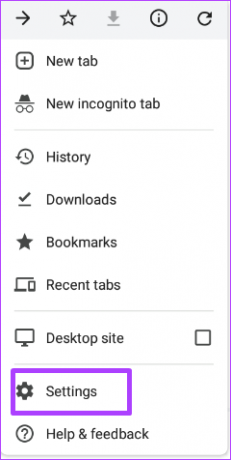
Krok 4: Przewiń w dół do opcji Ustawienia zaawansowane i dotknij opcji Dostępność.

Krok 5: Dotknij przełącznika obok opcji „Pobierz opisy obrazów”, aby ją włączyć.
Aby opisy obrazów działały w Chrome na Androida lub aby można było włączyć je w Ustawieniach, upewnij się, że Twoje urządzenie ma czytnik ekranu. Czytnik ekranu również musi być aktywowany na Twoim urządzeniu. Bez czytnika ekranu opcja włączenia opisów obrazów nie będzie dostępna.
Włączanie napisów na żywo w Google Chrome
Inną opcją ułatwień dostępu w Google Chrome są napisy na żywo. Tam, gdzie włączanie opisów obrazów skupia się tylko na pobraniu opisu obrazu z Google i komunikacji za pomocą czytnika ekranu, napisy na żywo działają inaczej. Z Napisy na żywo w Chrome, treści audio/wideo są transkrybowane w czasie rzeczywistym.
Ostatnia aktualizacja 12 sierpnia 2022 r.
Powyższy artykuł może zawierać linki afiliacyjne, które pomagają we wspieraniu Guiding Tech. Nie wpływa to jednak na naszą rzetelność redakcyjną. Treść pozostaje bezstronna i autentyczna.



